2月 17., 2017 / マニュアル
ケア樹-アラート
介護ソフト「ケア樹」システムで設定した利用者さんの記録データに登録の漏れが有るか無いかをPepperの画面で管理できます。
<介護ソフト「ケア樹」連携機能>※ケア樹のアカウントが必要です。
1.ケア樹(web)でアラート設定をします
ケア樹にログインします。
はじめにアラート設定の仕方についてです。アラート管理>共通設定又個別設定を選択します。
設定には、利用者さん全てに共通する設定と利用者さんの個別に設定できる機能があります。

【共通設定】
記録種別を選択の上、設定箇所にチェックを付け条件を入力します。上下どちらか一方の赤枠の登録ボタンをクリックします。

条件の追加があれば枠内にマウスのカーソルをあてると緑色になり右下に追加ボタンが出てきます。
追加ボタンをクリックしますと、新たにもう一つ追加できる項目が増えます。
【個別設定】
個別設定の場合には、利用者さんのお名前左隣にチェックを付け新規ボタンをクリックします。

記録種別を選択の上、設定箇所にチェックを付け条件を入力します。上下どちらか一方の赤枠の登録ボタンをクリックします。
条件の追加がある場合は、枠内にマウスのカーソルをあてると緑色になり右下に追加ボタンが出てきます。
追加ボタンをクリックしますと、新たにもう一つ追加できる項目が増えます。(画像は、共通設定をご参考ください。)
ケア樹でのアラート設定ができました。では、実際にPepperの画面で記録を確認してみましょう!
2.Pepperで確認します。
ケア樹あそぶ(Pepper)を、起動すると「日課」というカテゴリーがあります。「日課」から、「アラート」をタッチします。
メッセージが流れ、記録の確認をお願いします。の文字と確認するのボタンが表示されます。確認するのボタンをタッチします。

アラートのチェック画面が表示されます。設定条件と利用者さんのお名前が画面に表示されます。
画面を閉じる場合には、閉じるボタンをタッチします。

■ケア樹(web)でアラート設定の確認もできます。
アラート管理>記録チェック をクリックします。





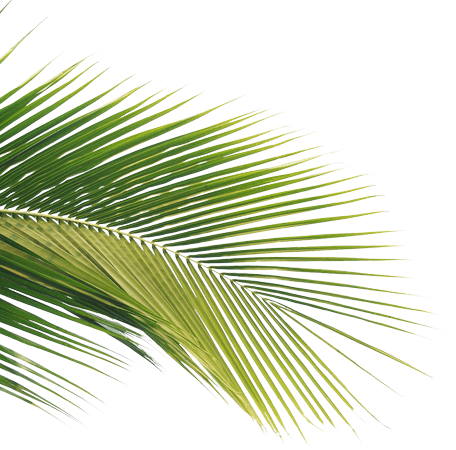



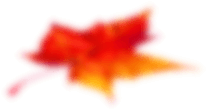
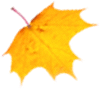

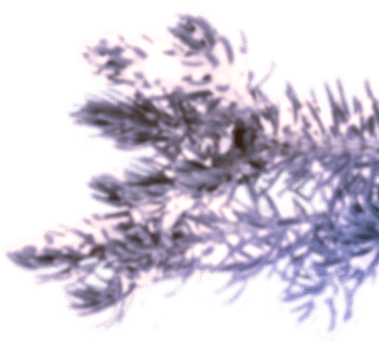

LEAVE A REPLY